Cursos: actualizaciones del curso
Puede utilizar Actualizaciones del curso para crear anuncios en su curso. Publique actualizaciones en su curso para comunicar rápidamente mensajes breves a los estudiantes. Cuando se publican actualizaciones, aparecen en la sección Actualizaciones y en la página de inicio de todos los miembros del curso.
Nota: Si usted o sus alumnos no pueden ver las actualizaciones de un curso, comuníquese con el contacto de soporte o envíe un informe al servicio de asistencia de Schoology.
Agregar una actualización del curso
Seleccione su curso en el menú Cursos y luego haga clic en Actualizaciones.
Agregue la actualización en el editor de texto enriquecido situado en la parte superior de la pantalla y haga clic en Publicar.
Opciones de actualización
Existen varias opciones disponibles para editar, formatear y compartir sus actualizaciones:
Formato:
| Otras opciones:
Compartir:
|
Publicar una actualización en varios cursos
Use la herramienta de publicación rápida desde el área Actividad reciente en la página de inicio para publicar una actualización en varios cursos a la vez.
Haga clic en Actividad reciente en la página de inicio.
En el campo Publicar en la parte superior, haga clic en Actualizar.
Escriba el contenido de la actualización, luego busque en el campo Publicar en... los cursos en los que desea publicar la actualización.
Haga clic en Publicar para finalizar.
Para editar o eliminar una actualización luego de publicarla debe hacer lo siguiente:
Pase el cursor sobre la actualización y haga clic en el icono de engranaje que aparece junto a la publicación.
Seleccione Editar o Eliminar.
Para eliminar comentarios de los alumnos en una actualización:
Haga clic en el icono de engranaje a la derecha del comentario.
Haga clic en Eliminar.
Configurar el área Actualizaciones como la página de aterrizaje predeterminada para su curso
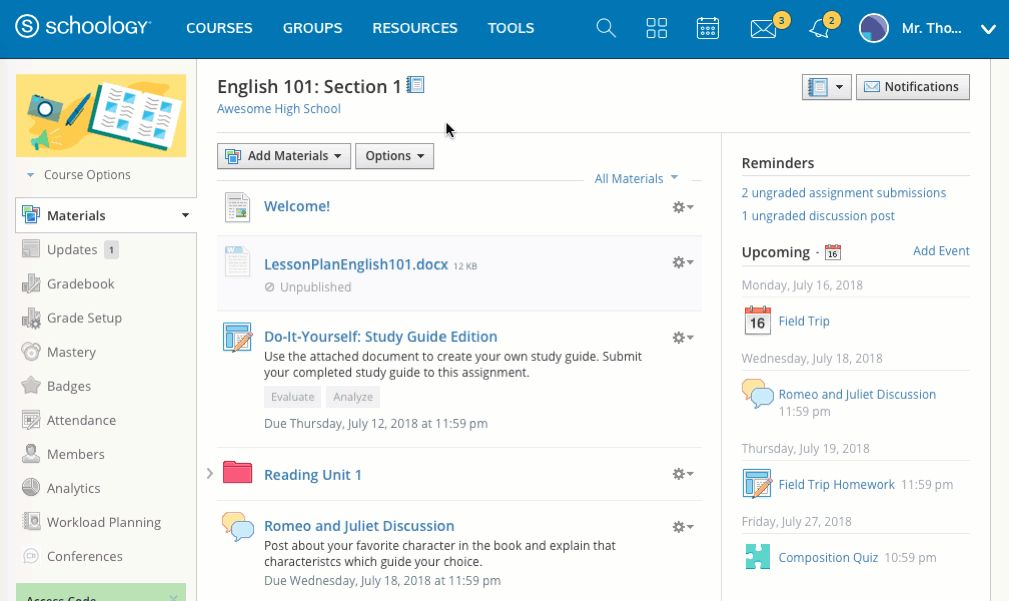
Haga clic en Opciones del curso en el menú de la izquierda
Seleccione Editar privacidad/Configuración del curso.
En el menú Página de aterrizaje predeterminada, seleccione Actualizaciones.
Haga clic en Guardar cambios para actualizar la configuración.
Transformar una actualización en un anuncio
Para transformar una Actualización del curso en un Anuncio, marque el icono de campana junto al botón Publicar.
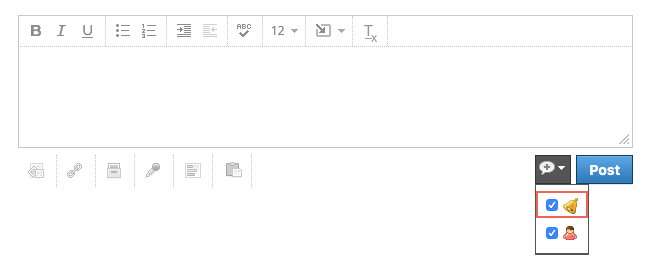
Esto hará que la actualización se ubique en la parte superior de la página Actualizaciones así como en la parte superior de la página Curso hasta que usted quite el anuncio de la parte superior.
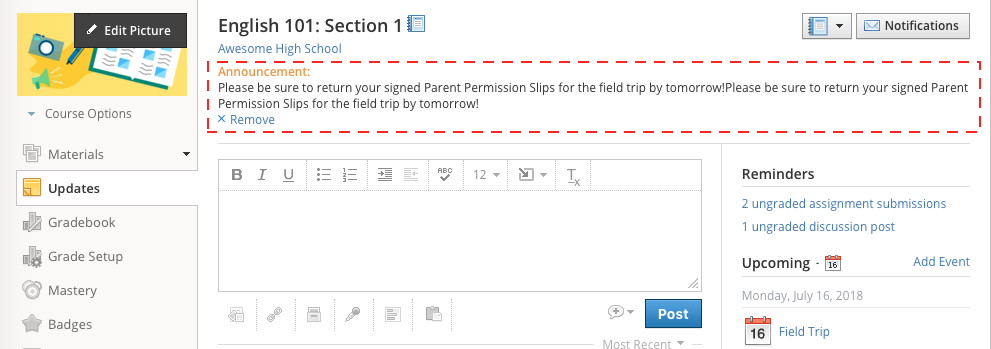
Crear encuestas del curso
Puede crear encuestas anónimas en su curso para recibir comentarios en directo a medida que los miembros votan. Para crear una encuesta, haga lo siguiente:
Escriba una actualización en el cuadro de texto.
Haga clic en Encuesta debajo del cuadro de texto.
De manera predeterminada, aparecerán dos campos. Si desea agregar más opciones, haga clic en el enlace Agregar opción debajo de los campos.
Haga clic en el botón Publicar para completar el procedimiento.
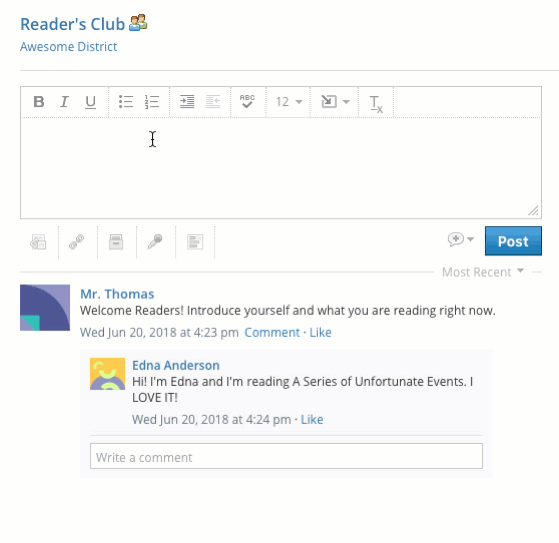
Nota: También puede crear actualizaciones del curso en la página de inicio; para ello, haga clic en el enlace Actualizar situado en la parte superior de la página y siga los pasos anteriores.
